Saludos buscando la forma de personalizar la ultima versión de kubuntu (hasta Mayo de 2012) me encontré con BURG un programa hecho para personalizar el GRUB y GRUB2, pudiendo cambiar su aspecto y otras características mas, pues googleando halle este hilo del usuario locosxlascalza en el cual explica muy bien y claramente como hacer este proceso muchas gracias por ese aporte. Paso a colocarlo aqui:
NOTA : cambiar tu bootloader no es recomendado a menos que sepas bien lo que estas haciendo
Abrimos la terminal y instalamos el Burg con los siguientes comandos:
sudo add-apt-repository ppa:n-muench/burg
sudo apt-get update
sudo apt-get install burg burg-common burg-emu burg-pc burg-themes burg-themes-common
Nos saldrá en la terminal esto:
Abrimos la terminal y instalamos el Burg con los siguientes comandos:
sudo add-apt-repository ppa:n-muench/burg
sudo apt-get update
sudo apt-get install burg burg-common burg-emu burg-pc burg-themes burg-themes-common
Nos saldrá en la terminal esto:
Nos saldrá una nueva pantalla:
En la línea en azul nos debe salir escrito "quiet splash" pulsamos la tecla "TAB", se pondrá en rojo "aceptar" y pulsamos la tecla "Enter".
Nos saldrá una nueva pantalla:
Que nos avisa que debemos de instalar grub en en el disco (si tenemos más de un disco duro) donde tengamos el MBR .
Pulsamos la tecla "TAB", se pondrá en rojo "aceptar" y pulsamos la tecla "Enter".
Nos saldrá una nueva pantalla donde seleccionaremos el disco:
Ya tenemos burg y algunos temas instalados.
Los siguientes pasos, es Instalar el BURG en el disco duro donde tengas el MBR, que lo general seria asi con este comando:
sudo burg-install /dev/sda , en mi caso /dev/sdb
Actualiza burg con:
sudo update-burg
Después de hacer esto ultimo ya tienes totalmente funcional tu burg. Para ver que lo tenemos instalado sin tener que reiniciar podemos usar el comando:
sudo burg-emu -D
(esto no funciona bien en todos los monitores si quieren pueden obviarlo y cierran todo y reinician la PC)
y veremos algo así:
CONFIGURACIÓN
Al reiniciar el sistema, cuando nos salga el Burg podremos utilizar las siguientes teclas para modificar burg:
F2– abrir el gestor de temas
f – nos agrupa la entradas iguales
n – brincar al siguiente item con la misma clase
w –brincar al siguiente item de windows
u – saltar al siguiente item de ubuntu
e – editar el modo de inicio del item seleccionado
c – abrir una ventana de terminal
2 – abrir 2 ventanas de terminal
h – mostrar ayuda (solo en el tema sora)
i– mostrar la ventana “sobre” (solo en el tema sora)
q –regresar al viejo menú del grub
F5/ctrl-x – terminar de editar
F6 – cambiar de ventana en el modo de doble terminal
F7– poner en lista lo items agrupados (de la misma clase)
F8 –cambiar entre modo gráfico y modo texto
F9 – apagar
F10 –reiniciar
ESC – cerrar el menú o cuadro de diálogo
Notar que después de cualquier cambio debemos actualizar burg
COMO DESINTALAR BURG Y RECUPERAR GRUB
Bueno esto es por si lo quieren desintalar, primero abren la terminal e introducen esto en la terminal
sudo apt-get remove --purge burg burg-common burg-emu burg-pc burg-themes burg-themes-common
Con eso ya desinstalas el burg ahora instalaremos el grub
sudo apt-get install grub-pc
sudo update-grub
con esto ya tienen de nuevo el grub funcionando
Espero que les sirva..
FUENTE
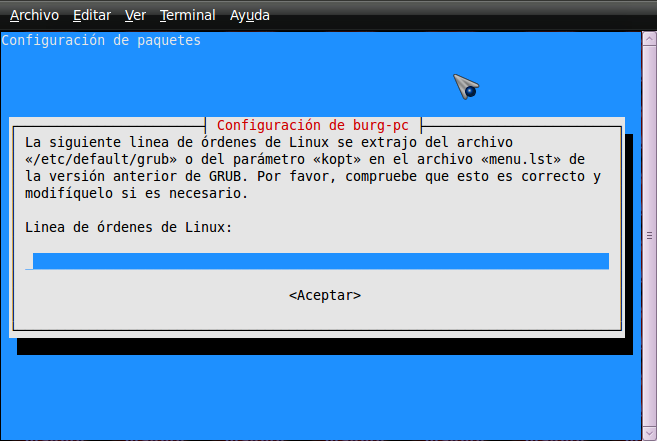
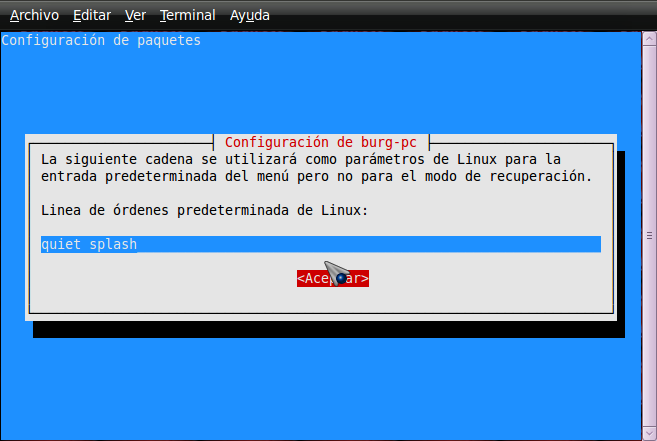
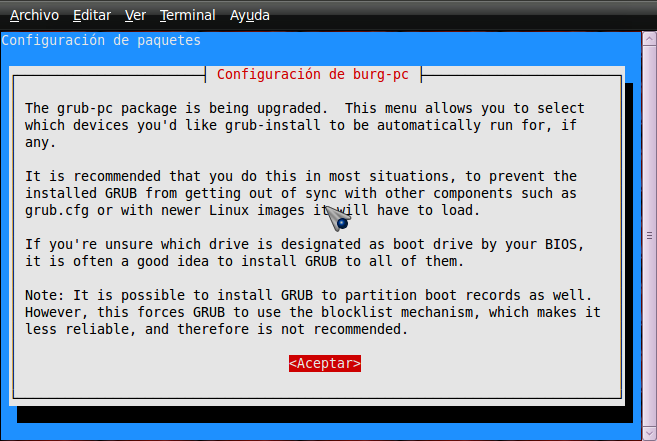
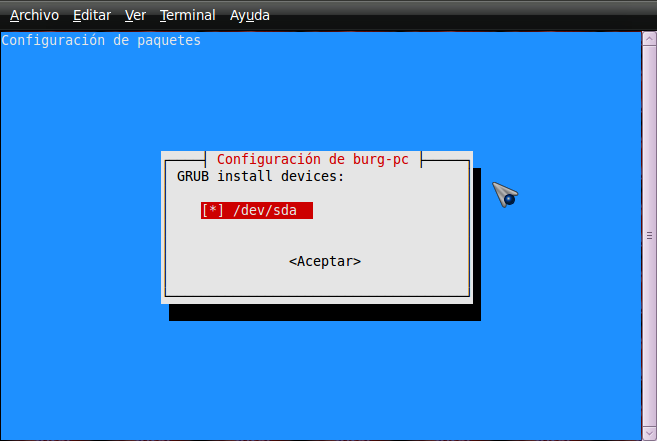
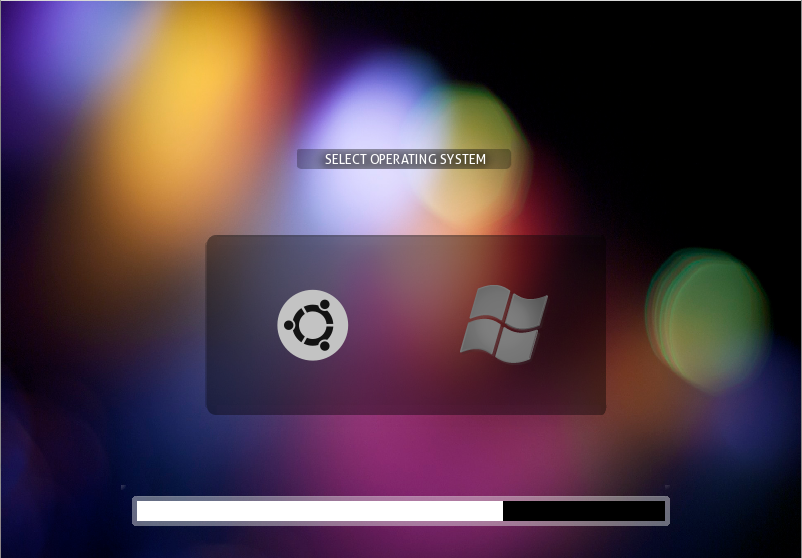
No hay comentarios:
Publicar un comentario